Cara menukar warna mata di Photoshop
Jul 05, 2025 am 12:04 AMKunci untuk mengubah warna mata anda di Photoshop adalah pemilihan yang tepat dan penalaan warna semulajadi. Langkah -langkah adalah seperti berikut: 1. Gunakan alat pemilihan cepat (Shift W), pilih bola mata, laraskan pemilihan seperti yang diperlukan dan bulu 1 piksel untuk melembutkan tepi; 2. Tukar warna melalui lapisan pelarasan warna/tepu atau fungsi Ganti Warna. Yang pertama sesuai untuk penyesuaian sedikit, sementara yang terakhir sesuai untuk perubahan warna yang besar, sambil mengurangkan kelegapan untuk meningkatkan rasa realiti; 3. Pemprosesan terperinci termasuk menggunakan topeng untuk mengekalkan sorotan, menambah warna bervariasi untuk mengelakkan keplastikan, membezakan tahap warna murid dan iris, dan memberi perhatian kepada nada putih seragam mata. Selepas menguasai langkah -langkah ini, cuba dan kendalikan parameter berkali -kali untuk mencapai kesan semula jadi.

Ia sebenarnya tidak sukar untuk menukar warna mata anda di Photoshop. Kuncinya ialah memilih alat yang betul dan mengawal julat. Hanya beberapa langkah yang boleh membuat warna mata semulajadi dan realistik, sesuai untuk pelarasan foto pasca potret atau kreatif.

1. Gunakan alat pemilihan cepat untuk memilih bola mata dengan tepat
Pertama sekali, anda perlu memilih bahagian bola mata, dan penggunaan "alat pemilihan cepat" yang paling disyorkan. Selepas membuka imej, cari di bar alat di sebelah kiri (shift kunci pintas W), dan kemudian klik pada kawasan mata, dan Photoshop akan mengenali tepi secara automatik.
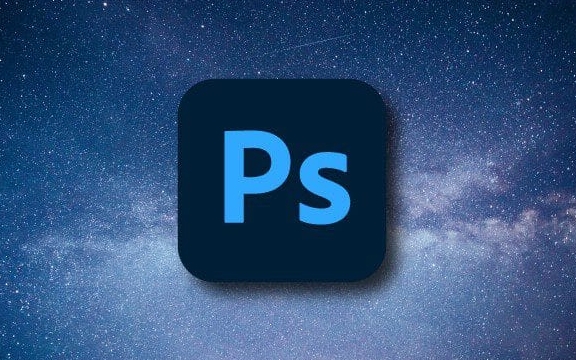
- Jika pemilihan tidak cukup tepat, anda boleh menahan kekunci ALT untuk mengurangkan kelebihannya.
- Apabila tepi bola mata kabur, anda boleh mengezum dan menyesuaikan dengan teliti.
- Selepas memilih, disyorkan untuk bulu 1 piksel untuk menjadikan tepi lebih lembut.
Jika langkah ini tidak dilakukan dengan baik, warna akan palsu kemudian, jadi jangan tergesa -gesa untuk melangkauinya.
2. Laraskan warna: warna/tepu atau ganti warna?
Kedua -dua kaedah itu OK, bergantung pada kesan yang anda mahukan:
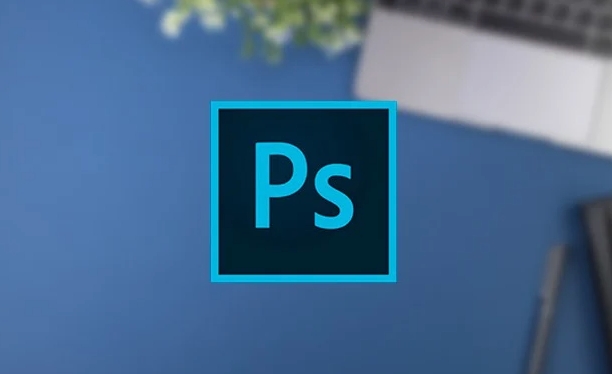
Warna/tepu
Buat lapisan pelarasan, periksa "warna", dan kemudian seret gelangsar Hue untuk melihat perubahan warna. Kaedah ini mudah dan mudah dan sesuai untuk penyesuaian sedikit, seperti dari coklat hingga coklat muda atau hijau.Ganti warna
Cari "Ganti Warna" dalam lapisan pelarasan, ketuk pertama warna mata, dan kemudian laraskan warna, ketepuan dan kecerahan. Ini lebih sesuai untuk situasi di mana anda ingin menukar kepada warna yang sama sekali berbeza, seperti beralih ke biru atau ungu.
Kedua -dua kaedah boleh menghasilkan kesan, tetapi ingat untuk mengurangkan kelegapan lapisan untuk mengelakkan warna terlalu palsu.
3. Rasa alam adalah kunci, dan butiran tidak boleh ditangani kurang
Selepas menukar warna, ia mungkin kelihatan sedikit "plastik", jadi anda perlu menambah beberapa butiran:
- Simpan sorotan asal: Anda boleh menggunakan topeng untuk menghapuskan kawasan sorotan untuk memastikan ia cerah.
- Tambah sedikit bunyi (bunyi): Buat lapisan baru> Penapis> Variety> Tambah sedikit bunyi, tambahkan sedikit kepada jumlah yang sesuai, yang boleh memecahkan "kebosanan" warna.
- Perhatikan perbezaan antara murid dan iris: cincin luar boleh menjadi lebih gelap dalam warna dan lebih ringan di tengah, yang lebih realistik.
Kadang -kadang putih mata juga akan mencerminkan, dan ia juga penting untuk menyesuaikan keseragaman warna keseluruhan sedikit.
Pada dasarnya ini adalah langkah -langkah. Operasi ini tidak rumit, tetapi butirannya mudah diabaikan, terutamanya tepi dan bahagian peralihan. Cuba beberapa kali dan menguasai warna dan ketepuan untuk menghasilkan kesan perubahan warna semula jadi dan menarik.
Atas ialah kandungan terperinci Cara menukar warna mata di Photoshop. Untuk maklumat lanjut, sila ikut artikel berkaitan lain di laman web China PHP!

Alat AI Hot

Undress AI Tool
Gambar buka pakaian secara percuma

Undresser.AI Undress
Apl berkuasa AI untuk mencipta foto bogel yang realistik

AI Clothes Remover
Alat AI dalam talian untuk mengeluarkan pakaian daripada foto.

Clothoff.io
Penyingkiran pakaian AI

Video Face Swap
Tukar muka dalam mana-mana video dengan mudah menggunakan alat tukar muka AI percuma kami!

Artikel Panas

Alat panas

Notepad++7.3.1
Editor kod yang mudah digunakan dan percuma

SublimeText3 versi Cina
Versi Cina, sangat mudah digunakan

Hantar Studio 13.0.1
Persekitaran pembangunan bersepadu PHP yang berkuasa

Dreamweaver CS6
Alat pembangunan web visual

SublimeText3 versi Mac
Perisian penyuntingan kod peringkat Tuhan (SublimeText3)

Topik panas
 Bagaimana untuk membolehkan Adobe Acrobat Extension di Chrome?
Jul 02, 2025 am 12:51 AM
Bagaimana untuk membolehkan Adobe Acrobat Extension di Chrome?
Jul 02, 2025 am 12:51 AM
Untuk menyelesaikan masalah yang Pelayar Chrome tidak dapat mempratonton PDFS dalam talian, 1. Pasang pelanjutan Adobe Acrobat rasmi; 2. Masukkan halaman Sambungan untuk memastikan ia diaktifkan dan tetapkan untuk membolehkan mod Incognito dijalankan; 3. Matikan pilihan pembaca PDF terbina dalam dalam tetapan Chrome untuk menetapkannya untuk dibuka secara lalai dengan Acrobat; 4. Jika anda menghadapi "diuruskan oleh organisasi", anda perlu menghubungi pentadbir untuk mengendalikannya. Selepas melengkapkan langkah -langkah di atas, anda boleh melihat fail PDF secara langsung dalam penyemak imbas anda.
 Bagaimana cara menghantar dokumen untuk tandatangan dengan tanda Adobe Acrobat?
Jul 02, 2025 am 12:44 AM
Bagaimana cara menghantar dokumen untuk tandatangan dengan tanda Adobe Acrobat?
Jul 02, 2025 am 12:44 AM
Langkah -langkah untuk menghantar dokumen untuk orang lain untuk menandatangani dengan Adobe Acrobatsign adalah seperti berikut: 1. Sediakan versi akhir fail PDF. Sekiranya tidak ada PDF, anda boleh memuat naiknya ke format lain untuk menukarnya secara automatik, dan memastikan kandungannya betul; 2. Buat proses penandatanganan baru selepas log masuk, tambahkan maklumat penerima dan tetapkan lokasi tandatangan, berikan kebenaran kepada setiap penandatangan, dan laraskan perintah menandatangani; 3. Secara pilihan menetapkan peringatan e -mel, tarikh akhir dan kaedah tandatangan untuk meningkatkan kecekapan menandatangani; 4. Hantar dokumen selepas mengesahkan bahawa ia betul, menjejaki status penandatangan melalui sistem dalam masa nyata, dan memuat turun salinan atau menghantar semula peringatan untuk menyelesaikan proses penandatanganan.
 Cara Membuat Kesan Neon di Photoshop
Jul 02, 2025 am 12:16 AM
Cara Membuat Kesan Neon di Photoshop
Jul 02, 2025 am 12:16 AM
Kunci untuk membuat kesan cahaya neon di Photoshop terletak pada pemadanan gaya lapisan dan kaedah overlay. Langkah -langkah khusus adalah seperti berikut: 1. Gunakan "Glow Inner" dan "Overlay Gradial" untuk membuat pendaratan asas, pilih nada neon dan menyesuaikan parameter untuk mensimulasikan kecerahan lampu; 2. Tambah "cahaya luar" dan gabungkan "Gaussian Blur" untuk meningkatkan rasa tiga dimensi Halo; 3. Meningkatkan tekstur dengan menambahkan bunyi untuk membuat kesan lebih dekat dengan neon sebenar; 4. Gunakan latar belakang gelap, unjuran dan bahan atmosfera untuk meningkatkan kesan visual keseluruhan.
 Cara membuat gambar kelihatan tua di photoshop
Jul 02, 2025 am 12:47 AM
Cara membuat gambar kelihatan tua di photoshop
Jul 02, 2025 am 12:47 AM
Untuk membuat gambar kelihatan seperti umur di Photoshop, anda perlu meniru ciri-ciri foto lama dan menguasai langkah-langkah utama. Pertama, tambahkan nada hangat untuk meningkatkan kuning dan merah untuk mengurangkan keseimbangan warna biru, atau gunakan peta kecerunan untuk memilih kecerunan coklat dan kuning dan menyesuaikan mod pengadunan dan kelegapan. Kedua, menambah tekstur dan bunyi bising boleh digunakan untuk mengawal nilai menggunakan penapis bunyi tambah, atau tekstur foto lama yang dilapisi dan menetapkan mod pengadunan. Sekali lagi, buat calar dan haus kelebihan untuk memuat turun peta gores sebagai lapisan dan menyesuaikan kedudukan dan mod, atau gunakan penapis terbina dalam untuk mensimulasikan kesan. Akhirnya, perhatikan pemprosesan sederhana, gunakan lapisan pelarasan dan topeng untuk memudahkan pengubahsuaian, dan mengurangkan kontras dengan tepat untuk menjadikan gambar lebih lembut dan lebih semula jadi.
 Bagaimana cara menukar font komen lalai di Adobe Acrobat?
Jul 03, 2025 am 12:30 AM
Bagaimana cara menukar font komen lalai di Adobe Acrobat?
Jul 03, 2025 am 12:30 AM
Dalam Adobeacrobat, fon anotasi lalai biasanya arial atau serupa fon SANS serif, tetapi boleh diubah dengan menetapkan. 1. Buat komen teks baru dan klik kanan untuk memilih "Properties"; 2. Tukar ke halaman tab "Font" dan pilih font, saiz fon dan warna; 3. Semak "Tetapkan sebagai lalai" untuk membuat komen berikutnya Gunakan font. Jika anda memerlukan tetapan global, anda harus pergi ke Preferences> Comments> Multi-appearance> Edit Properties Untuk menyesuaikan pilihan fon. Nota termasuk: Tetapan hanya boleh sah untuk dokumen semasa, fon bukan standard, atau PDF yang dilindungi boleh menyekat perubahan, dan disyorkan untuk menguji fon biasa terlebih dahulu untuk memastikan keserasian.
 Cara mewarnai foto di photoshop menggunakan penapis saraf
Jul 02, 2025 am 12:33 AM
Cara mewarnai foto di photoshop menggunakan penapis saraf
Jul 02, 2025 am 12:33 AM
Apabila menggunakan penapis rangkaian saraf untuk warna gambar di Photoshop, anda perlu memberi perhatian kepada langkah -langkah dan butiran utama. Pertama, pastikan versi perisian menyokong fungsi ini, log masuk ke akaun Adobe dan muat turun dan pasang pemalam penapis; Kemudian buka pilihan "pewarna pintar", dan biarkan AI secara automatik menyelesaikan pewarna selepas memuat turun model; Kemudian periksa hasilnya, gunakan alat berus, penapis aplikasi tempatan atau digabungkan dengan desaturasi untuk mewarnai secara manual kawasan ralat; Akhirnya, selepas mengesahkan bahawa kesannya adalah betul, mengeksport dan menyimpan, adalah disyorkan untuk menyimpan dua versi lapisan AI dan produk akhir. Walaupun keseluruhan prosesnya mudah, anda perlu memberi perhatian kepada sambungan rangkaian, pemuatan model dan teknik pasca penyesuaian.
 Bagaimana cara memindahkan lesen Adobe Acrobat ke komputer baru?
Jul 04, 2025 am 12:01 AM
Bagaimana cara memindahkan lesen Adobe Acrobat ke komputer baru?
Jul 04, 2025 am 12:01 AM
Untuk memindahkan lesen Adobe Acrobat ke komputer baru, anda mesti terlebih dahulu log keluar pada peranti lama dan melepaskan kebenaran pengaktifan, dan kemudian lengkapkan pengaktifan dengan akaun log masuk komputer baru. Langkah -langkah tertentu ialah: 1. 2. Muat turun dan pasang Acrobat untuk komputer baru dan log masuk dengan akaun asal untuk mengenal pasti lesen secara automatik; 3 Jika pengaktifan gagal, periksa rangkaian, jelaskan cache, letakkan peranti lama melalui halaman akaun Adobe, atau hubungi perkhidmatan pelanggan untuk menyelesaikan masalah. Titik utama adalah untuk memastikan bahawa peranti lama telah dilog keluar, membersihkan cache tempatan dan mengemas kini senarai peranti dalam talian sebelum penghijrahan dapat diselesaikan dengan lancar.
 Cara membuat berus tersuai di photoshop
Jul 08, 2025 am 01:01 AM
Cara membuat berus tersuai di photoshop
Jul 08, 2025 am 01:01 AM
Langkah-langkah untuk membuat berus tersuai di Photoshop adalah seperti berikut: 1. Pilih corak dengan tepi yang jelas dan sesuai untuk berus, seperti tekstur yang dicat tangan atau bahagian foto, dan menyesuaikannya dengan saiz yang sesuai; 2. Gunakan "alat tongkat sihir" atau "alat pemilihan cepat" untuk menghapuskan latar belakang untuk memastikan coraknya dalam pemilihan bebas; 3. Buat berus asas melalui "Edit> Tentukan Pratetap Berus"; 4. Laraskan parameter seperti "bentuk dinamik", "penyebaran", "teks" dan "pemindahan" dalam panel "berus" untuk membuat strok lebih semula jadi; 5. Akhirnya, klik "Simpan sebagai Berus" untuk menyimpan sebagai fail .abr untuk kemudahan penggunaan dan perkongsian berikutnya.






